Könnyű és gyors Android Root útmutató

Miután rootoltad az Android telefonod, teljes rendszerhozzáférésed lesz, és számos olyan alkalmazást futtathatsz, amelyek root hozzáférést igényelnek.
Míg a Samsung Galaxy S24 lenyűgöző funkciók és képességek széles skálájával büszkélkedhet, előfordulhat, hogy ki kell kapcsolnia. Legyen szó az akkumulátor kíméléséről, egy probléma elhárításáról vagy egyszerűen csak egy időre leválasztásról, az eszköz kikapcsolásának ismerete elengedhetetlen. Ebben az útmutatóban megvizsgáljuk a Galaxy S24 kikapcsolásának különböző módjait.
Tartalom
Hozza vissza a Power menüt
A Samsung az elmúlt években szokássá vált, hogy a hagyományos „Bekapcsoló” gombot dedikált „Bixby” gombpá alakítja. Bár hivatalosan „Oldalsó gomb”-nak hívják, a Galaxy S24 ismerős kikapcsolási menüjének eléréséhez gyorsan be kell állítani a beállításokat, mielőtt kikapcsolná az eszközt.
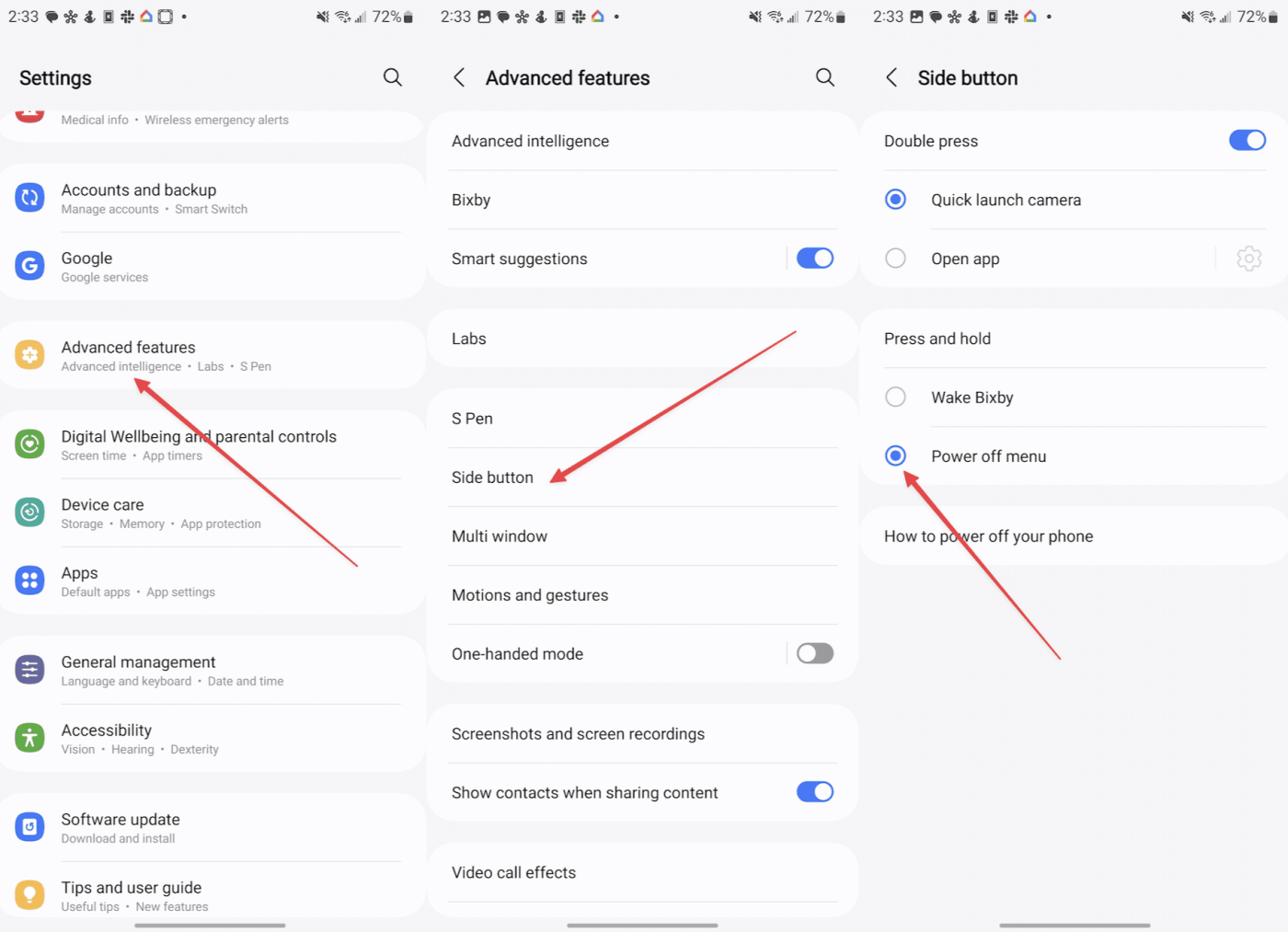
Ennyi az egész! Mostantól kezdve, amikor megnyomja és lenyomva tartja a Galaxy S24 oldalsó gombját, megjelenik a Kikapcsolás menü. Természetesen, ha úgy dönt, hogy újra felkeresi és módosítja a duplakattintásos műveletek beállításait, ezt egyszerűen megteheti, ha visszatér a Beállítások alkalmazás Speciális funkciók részéhez.
A Galaxy S24 bekapcsolása
Galaxy S24: Hogyan lehet kikapcsolni az értesítési árnyékoló használatával
Sietve ki kell kapcsolnia a Galaxy S24-et? Az értesítési felület kényelmes parancsikont biztosít a készülék kikapcsolásához. Nézzük végig a lépéseket:
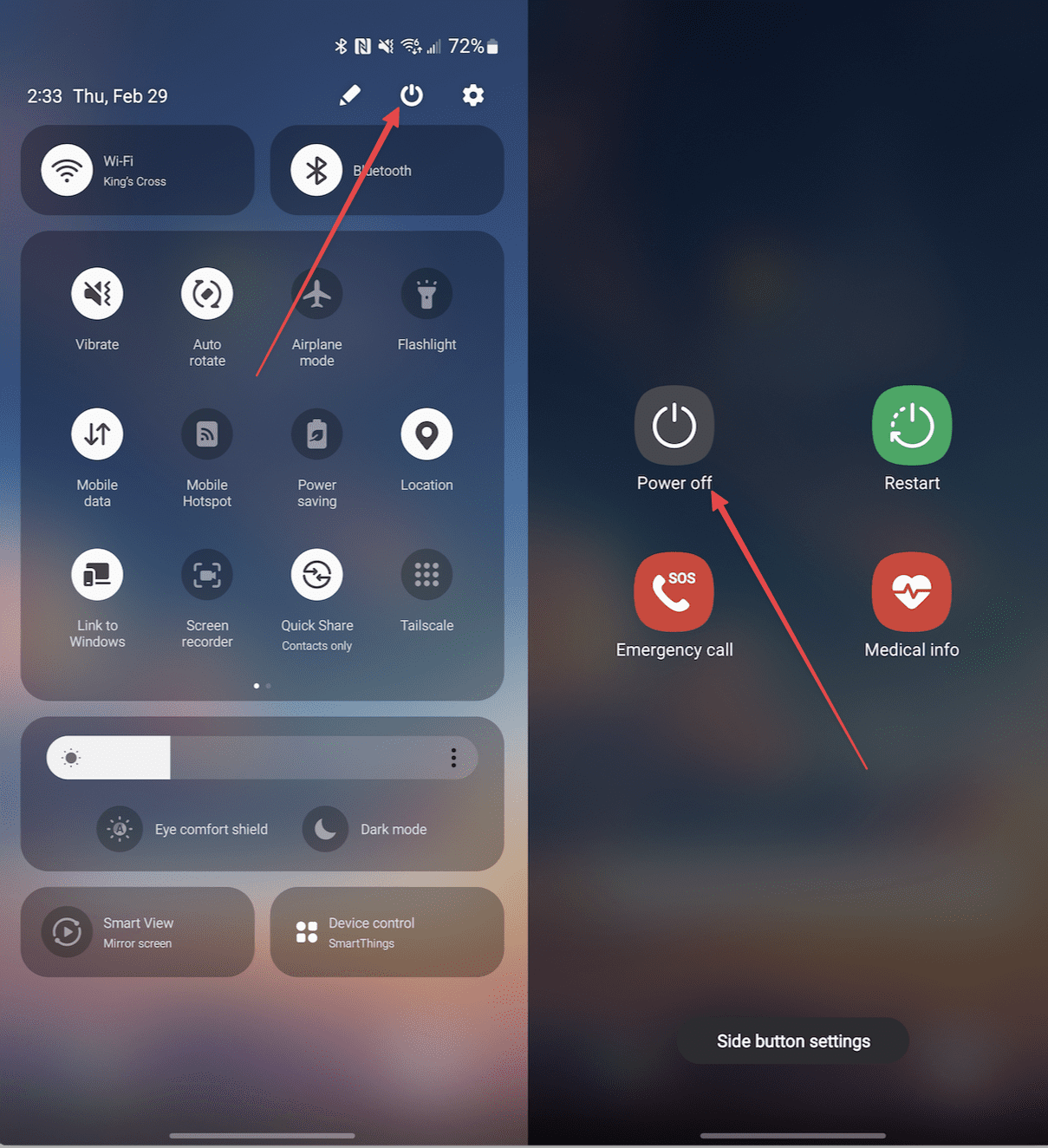
Galaxy S24: Kikapcsolás az oldalsó/bekapcsológomb használatával
Ha inkább a klasszikus módszert részesíti előnyben a fizikai gomb használatával a telefon kikapcsolásához, a Galaxy S24 továbbra is kínálja ezt a funkciót. Így kapcsolhatja ki az eszközt az oldalsó/bekapcsológombbal.
Galaxy S24: Hogyan lehet kikapcsolni a Bixby használatával
Ha rajong a Samsung virtuális asszisztenséért, a Bixbyért, kihasználhatja annak képességeit, hogy kihangosítva kapcsolja ki Galaxy S24 készülékét. A funkció engedélyezése és használata a következőképpen történik:
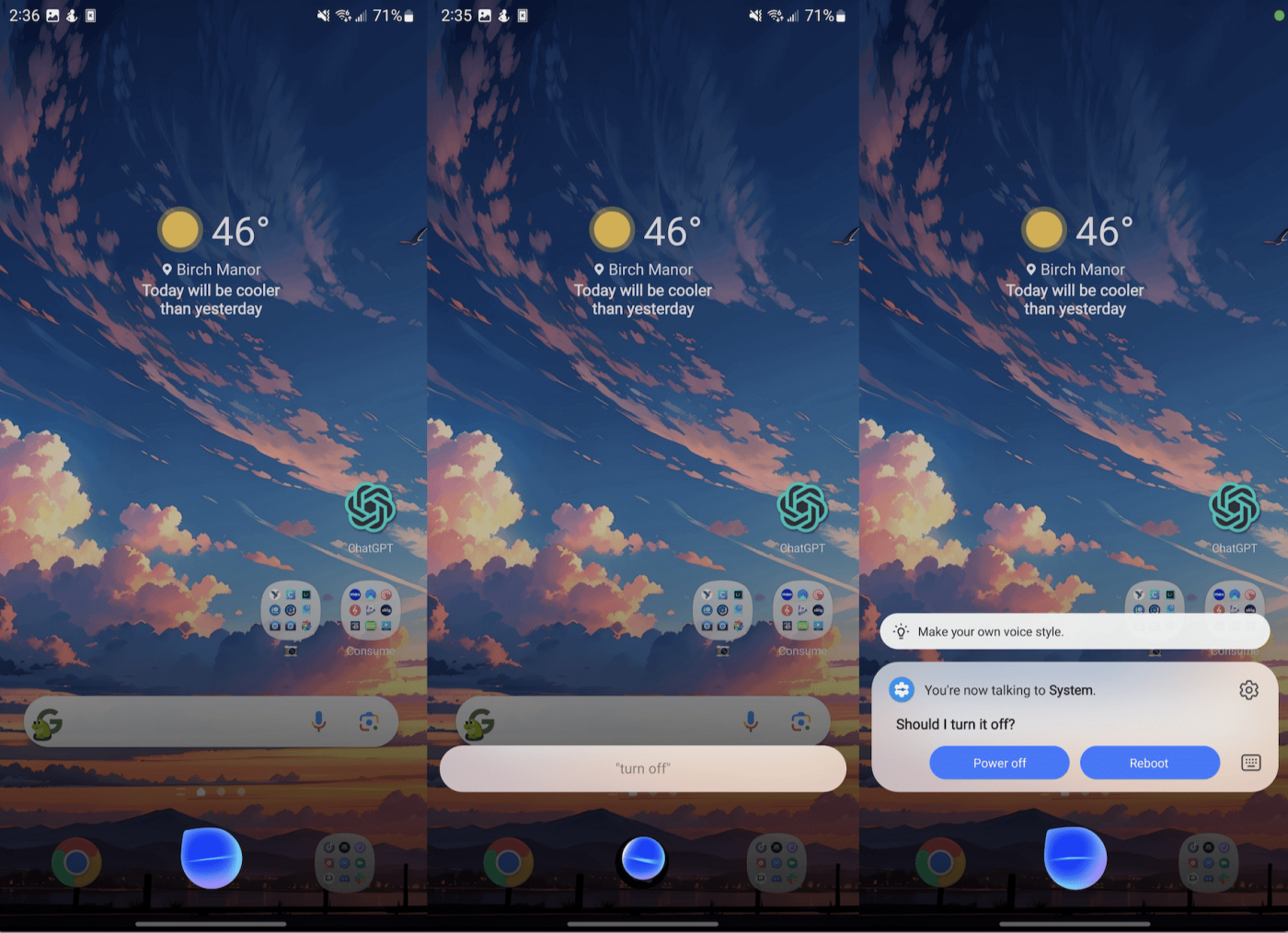
Abban az esetben, ha még nem állította be a Bixbyt, végigvezeti Önt a folyamaton. Érdemes megjegyezni, hogy ha a Google Assistant/Gemini be van állítva alapértelmezett Asszisztensként, akkor nem tudja kikapcsolni a telefont. Ehelyett át kell állítania az alapértelmezett Asszisztenst Bixby-re.
Galaxy S24: Hogyan lehet rákényszeríteni a kikapcsolásra
Ha a Galaxy S24 képernyője nem reagál, van egy másik módja annak, hogy kényszerítse a leállást.

Ez „hard reset”-et hajt végre, és olyan, mintha lenyomva tartja a bekapcsológombot a számítógépen, hogy kikapcsoljon, ha nem reagál. Adatai nem vesznek el, de eltarthat néhány pillanatig, amíg a Galaxy S24 újraindul.
Galaxy S24: Újraindítás
Függetlenül attól, hogy a Galaxy S24 lomhán működik, vagy frissítéseket kell alkalmaznia, az újraindítás ismerete hasznos készség. Vessünk egy pillantást a különböző módszerekre, amelyek segítségével újrakezdheti telefonját.
Az újraindítás következő módja az értesítési panel, amely néhány gyorsbeállítási kapcsolót tartalmaz.
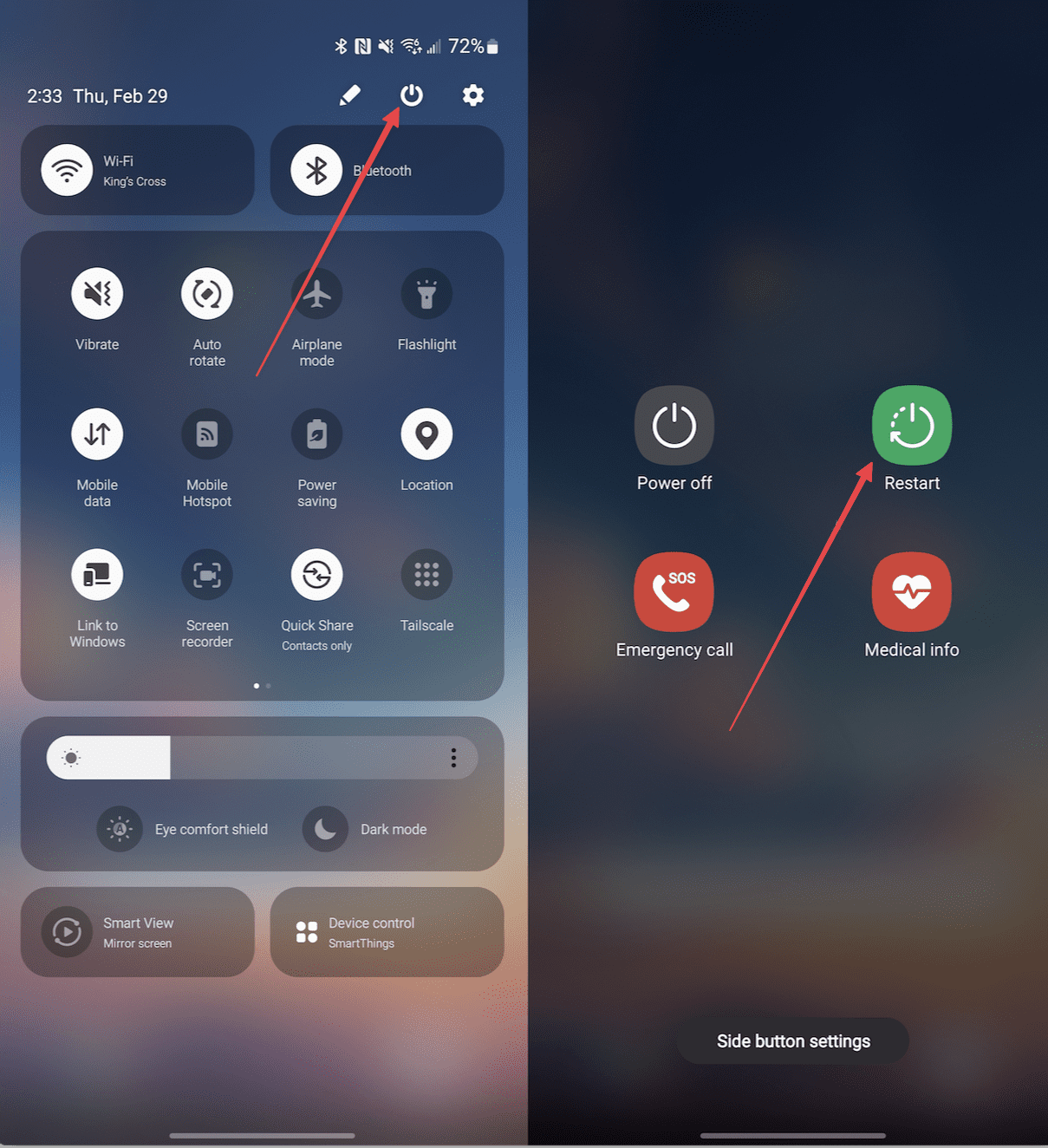
Ezekkel az egyszerű módszerekkel gyerekjáték a Galaxy S24 újraindítása. Akár a Gyorsbeállítások panel kényelmét, akár a klasszikus bekapcsolómenü megközelítését részesíti előnyben, bármikor gyorsan frissítheti eszközét.
Következtetés
A Galaxy S24 kikapcsolása egyszerű folyamat, és számos lehetőség áll rendelkezésére. A kényelmes Gyorsbeállítások paneltől a hagyományos tápellátás menüig (ha újra engedélyezte) kiválaszthatja az igényeinek leginkább megfelelő módszert. Ha az eszköz valaha is nem reagál, ne feledje a kényszerített újraindítás lehetőségét, mint utolsó lehetőséget az irányítás visszaszerzéséhez.
Miután rootoltad az Android telefonod, teljes rendszerhozzáférésed lesz, és számos olyan alkalmazást futtathatsz, amelyek root hozzáférést igényelnek.
Az Android telefonodon található gombok nem csak a hangerő szabályozására vagy a képernyő felébresztésére szolgálnak. Néhány egyszerű módosítással gyorsbillentyűkké válhatnak egy gyors fotó készítéséhez, zeneszámok átugrásához, alkalmazások elindításához vagy akár a vészhelyzeti funkciók aktiválásához.
Ha a munkahelyeden hagytad a laptopodat, és sürgős jelentést kell küldened a főnöködnek, mit tehetsz? Használd az okostelefonodat. Még kifinomultabb megoldás, ha telefonodat számítógéppé alakítod, hogy könnyebben végezhess több feladatot egyszerre.
Az Android 16 zárképernyő-widgetekkel rendelkezik, amelyekkel tetszés szerint módosíthatja a zárképernyőt, így a zárképernyő sokkal hasznosabb.
Az Android kép a képben módjával lekicsinyítheted a videót, és kép a képben módban nézheted meg, így egy másik felületen nézheted meg, így más dolgokat is csinálhatsz.
A videók szerkesztése Androidon egyszerűvé válik a cikkben felsorolt legjobb videószerkesztő alkalmazásoknak és szoftvereknek köszönhetően. Gondoskodj róla, hogy gyönyörű, varázslatos és elegáns fotóid legyenek, amelyeket megoszthatsz barátaiddal a Facebookon vagy az Instagramon.
Az Android Debug Bridge (ADB) egy hatékony és sokoldalú eszköz, amely számos dolgot lehetővé tesz, például naplók keresését, alkalmazások telepítését és eltávolítását, fájlok átvitelét, egyéni ROM-ok rootolását és flashelését, valamint eszközmentések létrehozását.
Automatikusan kattintó alkalmazásokkal. Nem kell sokat tenned játékok, alkalmazások vagy az eszközön elérhető feladatok használata közben.
Bár nincs varázsmegoldás, a készülék töltésének, használatának és tárolásának apró változtatásai nagyban befolyásolhatják az akkumulátor élettartamának lassítását.
A telefon, amit sokan most szeretnek, a OnePlus 13, mert a kiváló hardver mellett egy évtizedek óta létező funkcióval is rendelkezik: az infravörös érzékelővel (IR Blaster).







